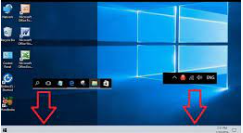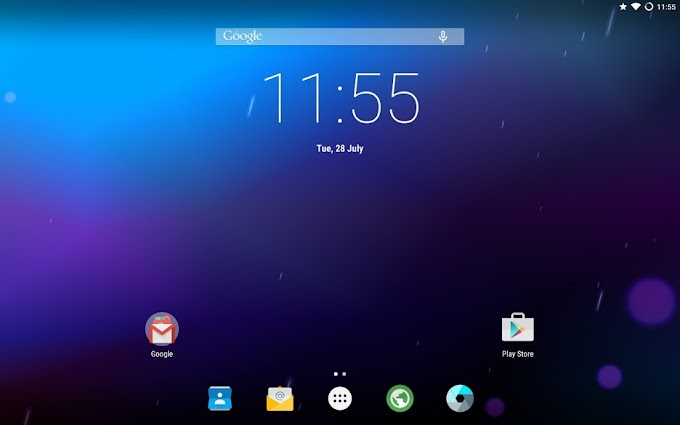A partir de Windows 10, Microsoft se alejó de la red alojada, el protocolo que se introdujo originalmente en Windows 7 para permitir la conexión compartida a Internet en las PC. La red alojada se reemplazó con la nueva función Wi-Fi Direct , rompiendo casi todas las aplicaciones e instrucciones para convertir una computadora portátil con Windows en un punto de acceso Wi-Fi. Comenzando con su línea de computadoras y tabletas Surface Pro , Microsoft ha eliminado por completo la función de red alojada.
Parece que Microsoft ha decidido no contar esta historia, sino difundirla en una serie de documentos. Y lo hacen aún más confuso al llamar a la antigua API "Red alojada", "SoftAP" o "Punto de acceso extensible (ExtAP)" en diferentes documentos.
Connectify Hotspot es la única aplicación que puede crear con éxito un punto de acceso Wi-Fi en todas las computadoras con Windows 10, porque admitimos las API de Wi-Fi Direct. Cuando Microsoft comenzó a decirles a los desarrolladores que el protocolo de red alojada quedaría obsoleto a partir de Windows 8, comenzamos a explorar cómo aprovechar la nueva función Wi-Fi Direct para crear un punto de acceso en las PC con Windows.
Además, a partir de Windows 10, el nivel de soporte del controlador para esta característica pasó de ser obligatorio a opcional . Y los proveedores de Wi-Fi se están haciendo cargo de esto, hemos visto controladores de Marvell, Realtek e Intel que no son compatibles con Hosted Network
Surface y Wi-Fi Direct
Microsoft ha ido hasta el final con esto, lanzando Surface Pro 4, sin soporte para red alojada en absoluto. Surface Pro 4 usa el controlador de red Marvell AVASTAR Wireless-AC como su conjunto de chips Wi-Fi. Para ver que no es compatible con la red alojada, abra un shell cmd y ejecute lo siguiente [énfasis agregado].
Como puede ver en la imagen de arriba, Surface Pro 4 no es compatible con "Red alojada". Esto significa que ninguna otra aplicación o instrucción para convertir su computadora portátil con Windows en un punto de acceso Wi-Fi funcionará (con la excepción de Connectify Hotspot). Esto es lo que sucede cuando ejecuta el comando para iniciar Hosted Network en Surface Pro 4:
Otras aplicaciones para compartir Wi-Fi están rotas
Virtual Router, que fue la segunda aplicación de enrutador de punto de acceso al mercado (después de Connectify Hotspot), muestra esencialmente el mismo mensaje de error en su ventana cuando intenta iniciar un punto de acceso en Surface Pro 4:
Esencialmente, no hay forma de iniciar un punto de acceso en su Surface Pro 4 usando Virtual Router y otras aplicaciones para compartir Wi-Fi. Connectify Hotspot es la única aplicación que funciona a la perfección con esto; consulte a continuación.
Connectify Hotspot comparte Wi-Fi en su Surface
Actualmente, la única forma de compartir Wi-Fi en su dispositivo Surface es con Connectify Hotspot. Para verificar la compatibilidad con Wi-Fi Direct en su computadora con Windows, simplemente ejecute "ipconfig /all" y busque una entrada llamada "Microsoft Wi-Fi Direct Virtual Adapter".
Como puede ver a continuación, la aplicación utiliza de manera inteligente el "adaptador virtual directo Wi-Fi de Microsoft" siempre que sea la mejor opción. Si es propietario de Surface o tiene una PC con Windows 10, Connectify Hotspot es la mejor (y única) solución para convertir su computadora portátil en un punto de acceso Wi-Fi a medida que los fabricantes de tarjetas inalámbricas continúan dejando de admitir redes alojadas en masa.
Obtén tu propio enrutador virtual dentro de tu Surface PC
Connectify Hotspot hace más que simplemente compartir una conexión a Internet Wi-Fi a través del mismo adaptador; en realidad, puede compartir cualquier tipo de conexión a Internet (3G/4G/LTE, Ethernet, dongle Wi-Fi, teléfono conectado) a través de Wi-Fi o Ethernet.
También hay configuraciones avanzadas de firewall, DHCP e IP de las que puede beneficiarse, así como un modo repetidor , un modo puente e incluso un modo de juego . Todos estos aseguran que sus dispositivos podrán conectarse sin problemas entre ellos y a Internet. Además, es genial cuando viajas , ¡ahorrándote tiempo y dinero!
 Para Videos Únase a Nuestro Canal de Youtube: Únase Ahora
Para Videos Únase a Nuestro Canal de Youtube: Únase AhoraAnuncio: Comparación de precios y seguimiento de precios de más de 600,000 productos: consulte Comparador de precios y ofertas online
Si este artículo fue útil para usted, considere apoyarnos haciendo una donación. Incluso $ 1 puede hacer una gran diferencia para nosotros.

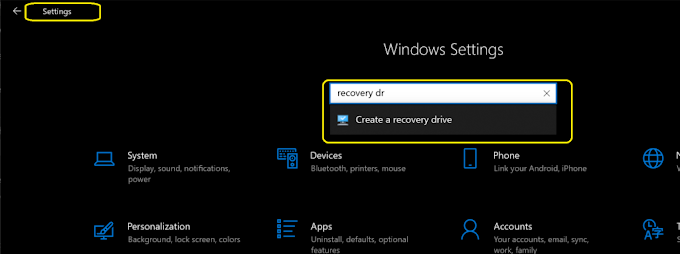
![Cómo restablecer de fábrica Microsoft Surface Go 3 [2023]](https://blogger.googleusercontent.com/img/a/AVvXsEgRYP0w_FkK4izTwbbascEx42ErHcugRXhZHZ2fGW4doqpqmS1hYHuBCojRbdrigchNd-C-YjCJfzRji34D_IK5E8E_Tvi_uyvkMnjYIN8tiiycbKCy5efUDgwT5k8ibPD1SaekHZ1au-BdyCW-YbCgI1D5PQkATuF0dGRpY2Lp1NcXXZLoOoMKBGyzSA=w680)